רובו המכריע של התוכן במערכת וורדפרס שהאחריות על הנגשתו מוטלת על עורכי האתר נמצא בדפים או בפוסטים (או בטיפוסי תוכן מיוחדים, כגון members), וההנגשה שלו נעשית באמצעות עורך התוכן TinyMCE.
העורך מבצע באופן אוטומטי כמה פעולות חשובות לייצור תוכן מונגש. למשל, הוא מארגן טקסט שמוקלד לתוכו בפסקאות, כנדרש בתקנות. כדי לייצר פסקה חדשה לחצו Enter במקלדת. לפתוח שורה חדשה באותה פסקה לחצו Shift+Enter. כאשר מייבאים טקסט ממסמך וורד יש לשים לב לרווחים הנוצרים בין הפסקאות ובמידת הצורך למחוק רווחים מיותרים בין פסקאות או לייצר רווח של פסקה באמצעות מקש Enter.
דוגמה נוספת היא השימוש בתגיות סמנטיות לפרמוט טקסט. כשמדגישים טקסט העורך ישתמש בתגית <strong> במקום <b>, ובתגית <em> במקום <i>.
הקפידו על הכללים הבאים לשיפור הקריאות בעת הכנסת טקסט, אם בהקלדה או בהעתקה ממסמך וורד:
- הימנעו משינוי צבע הפונט, גודל פונט, צבע רקע לטקסט וצבע רקע לעמוד או חלקים ממנו. רמת הקונטרסט בין הפונט לרקע מוגדרת בתקנות ההנגשה ובמערכות הטכניונית היא מותאמת לתקנות.
- הימנעו מפסקאות ארוכות מדי של יותר מ-5-6 שורות.
- בטקסט ארוך הוסיפו כותרות משנה משנה מדי כמה פסקאות. רצוי כותרת בגודל H2.
- הימנעו מכותרות H1 בתוך העמוד. גודל זה שמור לכותרת הראשית ומוכנס אוטומטית בידי מערכת וורדפרס.
- הימנעו מיישור טקסט לשני הצדדים (Justify), זה מייצר רווחים בגודל משתנה שמפריעים לקריאה.
- בקישורים הקפידו להכניס תיאור לאן מוביל הקישור ולא להסתפק בטקסט לא ברור כמו “לחץ כאן” או “קרא עוד”.
אנא קיראו את הדף הבא להנחיות במקרה שבו כותבים בשפה שונה. לדוגמה פיסקה בעברית בתוך דף שכתוב באנגלית
טיפול בתמונות
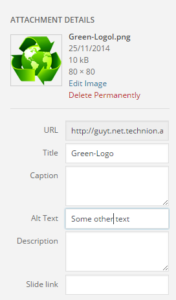 בעת הוספת תמונה דרך ממשק הוספת מדיה, או בכל דרך אחרת, חובה להכניס תיאור ממצה אך מספק של תוכן התמונה לשדה Alt. כמו כן, יש להימנע מלהכניס את אותו תוכן בדיוק לשדה Title. הערך החשוב והמחייב מבחינת תקנות ההנגשה הוא Alt. שדה title יכול לשמש כתוספת רצויה אם יש בו מידע נוסף ושונה.
בעת הוספת תמונה דרך ממשק הוספת מדיה, או בכל דרך אחרת, חובה להכניס תיאור ממצה אך מספק של תוכן התמונה לשדה Alt. כמו כן, יש להימנע מלהכניס את אותו תוכן בדיוק לשדה Title. הערך החשוב והמחייב מבחינת תקנות ההנגשה הוא Alt. שדה title יכול לשמש כתוספת רצויה אם יש בו מידע נוסף ושונה.
למשל, אם התמונה מתארת גרף של נתונים שהתקבלו בניסוי, יש לפרט בשדה Alt ולכתוב משהו בסגנון: עקומה המתארת את השתנות X כפונקציה של Y.
כאשר התוסף WP Accessibility במצב פעיל, הוא יחסום הכנסת תמונה בה ערכי Alt ו-Title זהים, כדי למנוע הקראה כפולה של אותו מידע בידי קורא התוכן ללקוי ראיה. במקום התמונה שבחרתם תופיע תמונה המתריעה על הזהות בין השדות. במקרה כזה יש למחוק את התמונה ולהכניס שוב את התמונה הרצויה, הפעם תוך התייחסות לשדות השונים.
בעת הכנסת התמונה מספריית המדיה, וורדפרס יציג רק את תגית ה-Alt בקוד. כדי להכניס גם Title לקוד יש להקליק על התמונה בתוך העורך, יופיע ממשק עריכת התמונה. לחצו על סימן העיפרון כדי לערוך. יופיע ממשק עריכה שונה מזה שהיה בספריית המדיה.
לחצו בתחתית הממשק על “תכונות נוספות” ויופיע ממשק עם כמה שדות. אם תכניסו טקסט בשדה title הוא יישמר ויופיע באתר כ-tooltip כאשר העכבר יעבור מעל התמונה. ניתן גם להוסיף class בשם thickbox לשדה Link CSS Class כך שאם יש קישור לתמונה בפורמט גדול יותר הוא ייפתח במסגרת מובלטת. לחצו על התמונה של הממשק המצורפת למעלה כדי לבדוק איך זה נראה.
